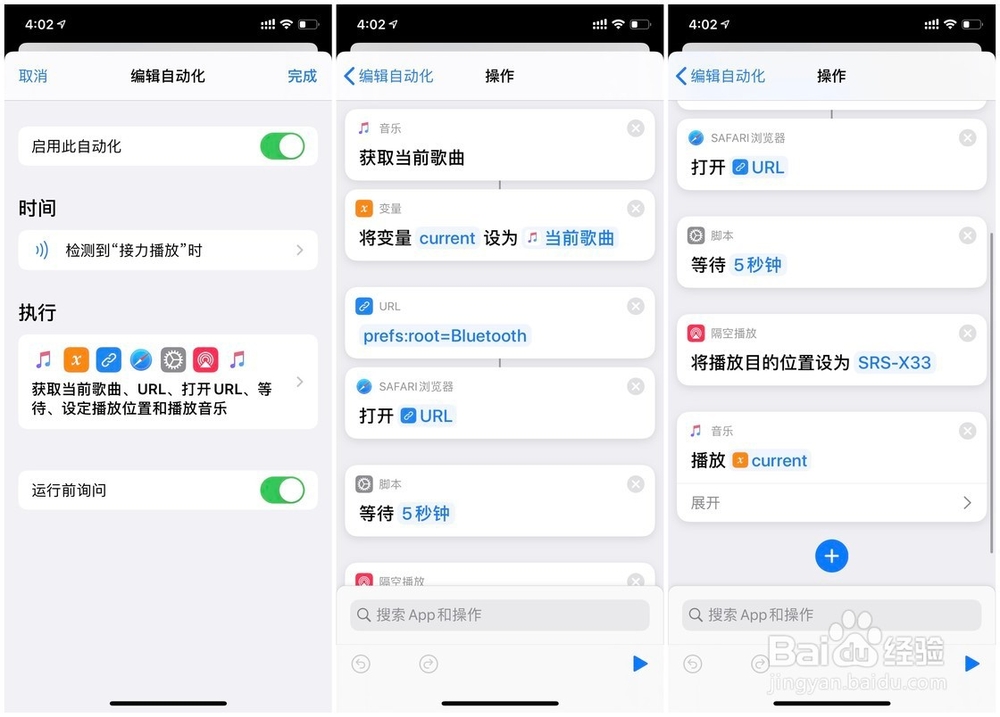iPhone上的 NFC 还能这么用
1、睡前准备
对我来说,睡觉之前要做的事已经在日积月累中形成了一个固定的流程。之前,我都会手动来完成一些事情,而在快捷指令 App 支持 NFC 触发后,我用它做了一个睡前准备的自动化动作。具体的流程如下图所示:
我把 NFC 贴纸贴到了床头柜上摆放的无线充电器上,这样我睡觉前把手机拿去充电的动作就可以伴随着「睡前准备」这个自动化动作的触发。不过,为了防止无线充电时的误触,我打开了「运行前询问」这个开关,这样一来这个自动化动作只有在我点击「运行」按钮后才会运行。
这个 NFC 自动化动作的实现效果还是蛮简单的,主要是关灯和播放音乐两个部分。关灯这部分可以通过 Homekit 配件或者米家智能家居来实现,大家有比较宽松的选择余地;播放音乐这部分我是通过 HomePod 来实现的,效果会比较好,这里要注意设置较低的音量,以及在选择歌单时要注意曲风和曲目数量不要太多。如果你没有 HomePod,你也选择直接在 iPhone 上播放音乐。
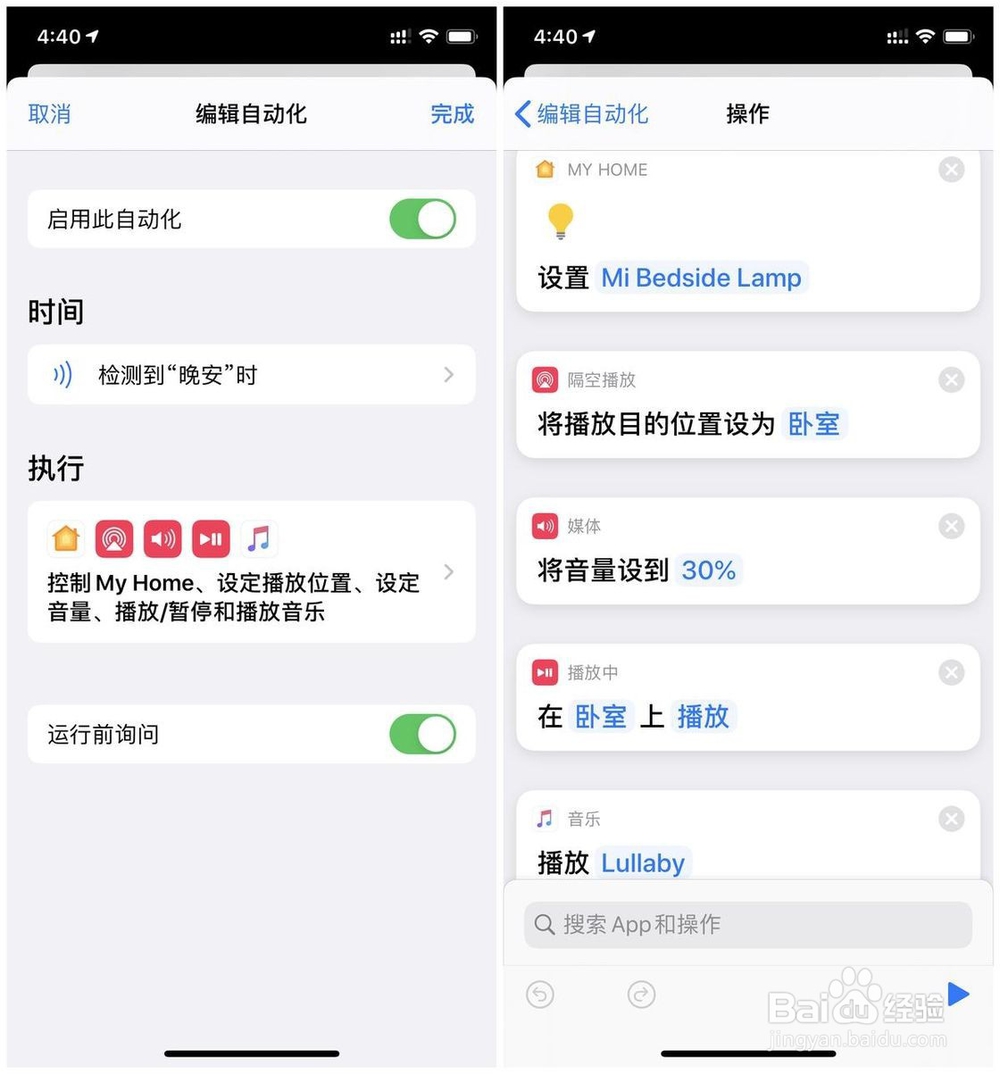

2、音乐播放
如果你有一个 HomePod,那么你可以非常方便地把手机上的音乐投放到 HomePod 上来听。在最近一次固件更新中,HomePod 还支持了音乐的隔空投送,只需将正在播放音乐的 iPhone 靠近 HomePod,HomePod 就可以接力播放 iPhone 上的歌曲。
那么,如果我没有 HomePod 该怎么办呢?只要借助 NFC,普通的蓝牙音响其实也可以和 iPhone 协作地很好。如果你购买的蓝牙音响本身带有 NFC 功能,比如索尼的大多数音响系列,那么我们可以直接拿来用,并且这一类音响的 NFC 标签被检测到后,音响会自动开机,省去了一个步骤;如果你的蓝牙音响没有自带 NFC 音响,那么买一张 NFC 贴纸贴到上面就行了,区别就是 NFC 标签被检测到后不会自动开机,所以需要提前开启。
第一种方案:NFC 触发后播放指定音乐。这个动作的创建思路稍微有点复杂,第一步是在创建个人自动化的时候选择「NFC」,然后点击「扫描」,把手机对准蓝牙音响上的 NFC 标签(自带或者后贴都行),第二步是在执行那一步按下图设置,原因是 iPhone 只能将音乐投放到已连接的蓝牙设备上,所以我们需要先连接蓝牙音响,再播放音乐。
使用的流程为:
打开蓝牙音响的电源(如果音响自带 NFC 功能,可跳过这一步);
把 iPhone 靠近音响上的 NFC (或者贴纸);
在「设置-蓝牙」界面中快速选择想要连接的设备;

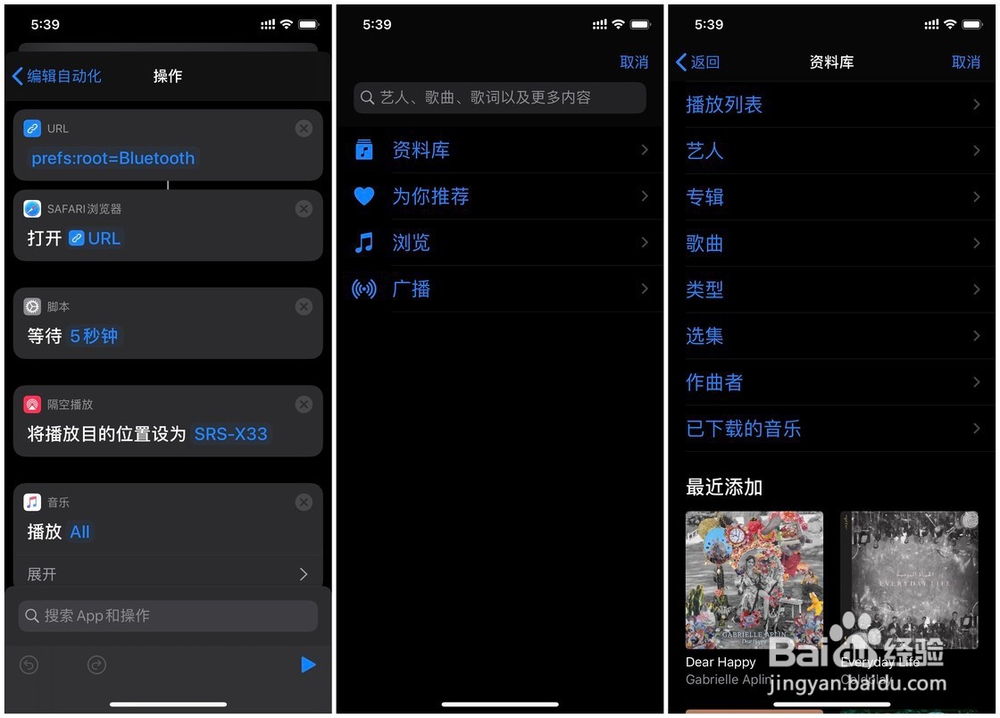
3、第二种方案:NFC 触发后播放当前歌曲。虽然普通的蓝牙音响没有 HomePod 的接力播放功能,但是我们可以借助 NFC 来实现接近的效果。总体的思路和使用流程与方案一是一致的,但是这里我们需要将指定的音乐替换为 iPhone 当前播放的歌曲。大家可以参考下图来设置:
因为这个部分涉及到了两个方案,所以不得不提到的一点是:在快捷指令中设置自动化动作时,一个 NFC 标签最好只对应一个自动化动作,不然很容易造成紊乱。所以,我们可以在蓝牙音响上贴上多个标签,来对应不同的自动化动作。